ZWCADでフェンス選択によってラインをまとめてトリムする方法
問題:
ZWCADでフェンスを使用してラインをまとめて処理する方法を示します。

解決方法:
- ZWCAD 2024 Official以前のバージョンの場合:
1. TRIM[トリム]コマンドを実行し、トリム境界を選択し、F と入力してフェンス モードに入ります。
2. 枠の頂点を指定して、トリムする必要があるオブジェクトを選択します。
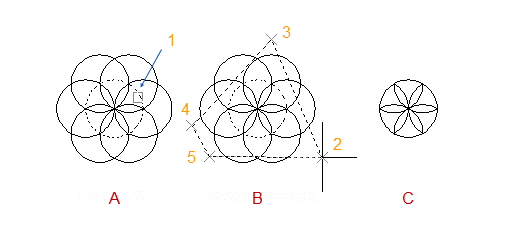
- ZWCAD 2024 SP 以降のバージョンの場合:
- クイックモード
1. TRIMコマンドを実行し、O(モード)を入力してトリムモードを選択し、Qを入力してクイックトリムモードを選択します。
2. フェンスの頂点を指定して、トリミングする必要のあるオブジェクトを選択し、フェンスがトリミングする必要のあるすべての線と交差していることを確認してください。
- 標準/拡張モード
1. TRIMコマンドを実行し、O(モード)と入力してトリムモードを選択し、Sを入力して標準トリムモードを選択するか、EXと入力して拡張モードを選択します。
2. トリム境界を選択し、F と入力してフェンス モードに入ります。
3. 枠の頂点を指定して、トリムする必要があるオブジェクトを選択します。










